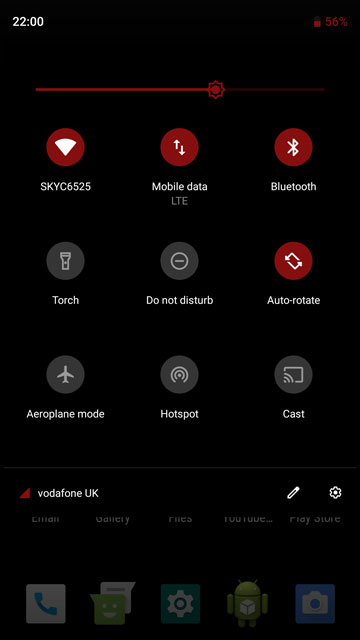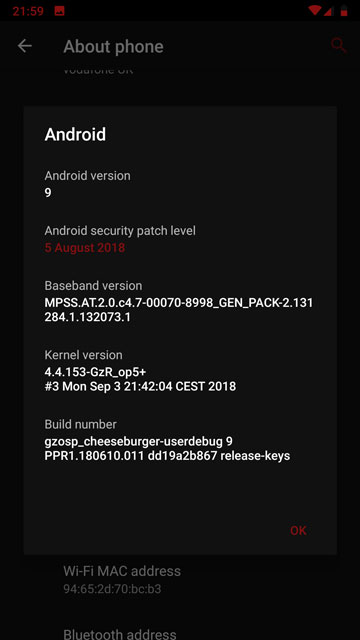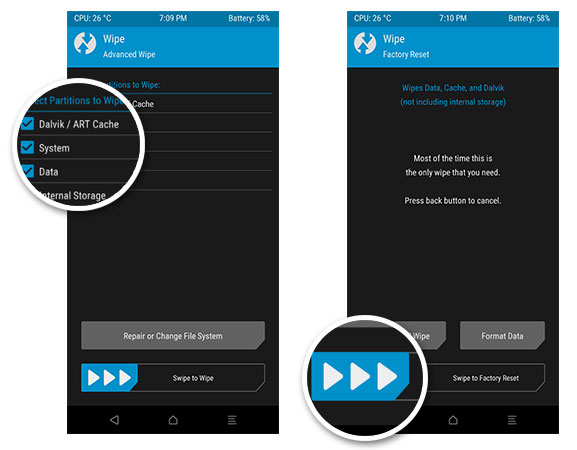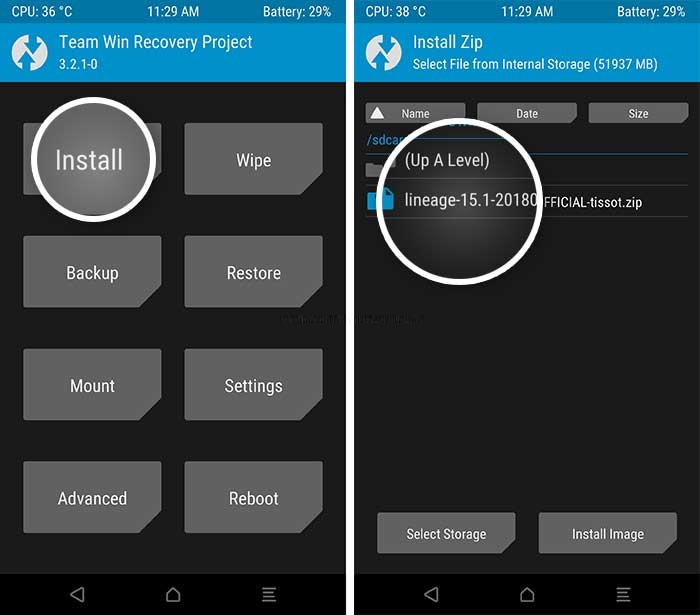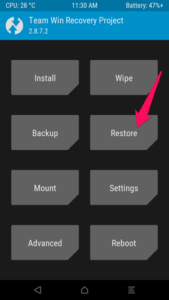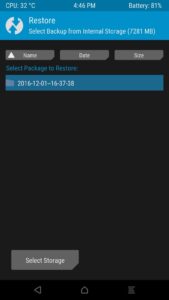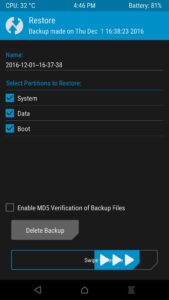تثبيت نظام Android 9.0 Pie (روم GZOSP) لهاتف OnePlus 3/3T
أخبار رائعة لمستخدمي هاتف OnePlus 3 وكذلك OnePlus 3T! تم إطلاق روم GZOSP بنظام Android 9.0.0 Pie لإصدارات 3/3T ويُمكنك أخيرًا الإستمتاع بمذاق الفطيرة على هاتفك. كل ما عليك فقط هو تحميل الروم من الأسفل بجانب حِزمة تطبيقات GApps وتفليشهم على الهاتف باستخدام بعض الخطوات المشروحة بالأسفل.
عندما قامت ون بلس بإطلاق هاتف Onelus الأول، الهاتف نجح نجاحًا ساحقًا كون أنه جاء بعتاد داخلي قوي مع سعر منخفض نسبيًا. وبعد فشل إصدارات OnePlus 2 وكذلك OnePlus X – الشركة الصينية تعلمت من أخطائها ولم تنظر خلفها. إصدار ون بلس الرائد الجديد، هاتف OnePlus 6T هو الأحدث والأقوى من الشركة حتى الآن وأعتقد أنه سيبقى كذلك حتى إطلاق الإصدار القادم منه. ولكن هناك فعليًا إصدارين هم من ساعدوا الشركة في بناء وتأسيس ما هي عليه في الوقت الحالي وهم إصدارات OnePlus 3/3T والذين ما زالوا أجهزة رائعة حتى لعد عامين من إطلاقهم. وذلك لأن حتى مع انقضاء فترة دعم الهاتف رسميًا، إلا أن ون بلس صرحت أنها ستقوم بتوفير تحديث Android Pie الرسمي لهم في مرحلةٍ ما من العام القادم.
ولكنك غير مضطر إلى إنتظار التحديث الرسمي وذلك لأن إصدارات OnePlus بشكل عام دائمًا ما كانت مدعمة من مجتمعات المطورين. أنت يُمكنك بالفعل تثبيت نظام Android Pie لهاتف OnePlus 3, 3T الآن من خلال روم GZOSP المعدلة. ولكن يجب أن تعلم أن الروم حاليًا ما زالت في المرحلة التجريبية ويُمكن أن تواجه بعض الأخطاء.
تحذير!
روم Android 9.0 Pie لهاتف OnePlus 3, 3T ما زالت تجريبية كما ذكرنا من قبل، لذلك يجب أن تعرف ما أنت مقدم عليه. ربما تواجه أيضًا بعض الأخطاء الأخرى بخلاف المذكورة هنا بالأسفل وذلك لأن الأخطاء تظهر بناءً على الإستخدام وتختلف بالطبع من شخص لآخر. وقبل أن تتجه لخطوات تفليش الروم، يجب أن تكون جاهز وتعرف كيفية التعامل مع أي خطأ تواجهه. كما يجب أن تعلم أيضًا أن استخدام الرومات المخصصة وتعديلات اجزاء النظام عمومًا يُمكنك أن يؤدي إلى عدم عمل الهاتف مرة أخرى إطلاقًا (في حالة أنك لا تعرف ما تفعل). لذلك، مطوري هذه الروم أو نحن لن نتحمل أي ضرر نتيجة لتنفيذك تلك الخطوات، يجب أن تعرف أنك ستقوم بفعل ذلك على مسئوليتك بالكامل.
المتطلبات الضرورية
- ستحتاج أولًا إلى فتح Bootloader لهاتف OnePlus 3, 3T – في حالة أنك لم تفعل ذلك بالفعل.
- ستحتاج أيضًا لوجود ريكفري مخصص (يُفضل ريكفري TWRP) على الهاتف.
- تأكد أن تحتوي بطارية الهاتف على نسبة 60% على الأقل من الطاقة المتبقية بها.
- تأكد قبل تنفيذ أي خطوات أن تقوم بعمل NANDroid Backup – متضمن بذلك جميع أقسام الحالية تحسبًا لأي شئ خاطئ.
تحميل نظام Android Pie لهاتف OnePlus 3, 3T
[better-ads type=’banner’ banner=’20349′ ].
Gzosp-oneplus3-9.Beta.2.0-OFFICIAL | ARM64 > 9.0 GApps | Magisk

شرح تثبيت روم GZOSP بنظام Pie 9.0 لهاتف OnePlus 3/3T
- قم بتحميل ملف الروم من الرابط المرفق بالأعلى (وكذلك ملف Magisk في حالة أنك أردت عمل الروت) ثم قم بنقلهم إلى ذاكرة الهاتف الداخلية.
- الآن قم بإغلاق الهاتف تمامًا.
- بمجرد أن تتأكد من إغلاق الهاتف، قم بالضغط مطولًا على أزرار Power + Volume Down بنفس الوقت. استمر بالضغط على الزرين حتى ترى شعار OnePlus ويقوم الهاتف بالإقلاع بداخل وضع الريكفري.
- بافتراض أنك تستخدم ريكفري TWRP، في القائمة الرئيسية توجه إلى زر Wipe ثم Advanced Wipe وقم باختيار أقسام System, Data, Cash, Dalvic. الآن قم بالسحب على زر Swipe بالأسفل. هذه الخطوة ستقوم بمسح النظام الحالي على الهاتف سواء كان رسمي أو معدل. تذكر ألا تقوم باختيار خيار Internal Storage وذلك حتى لا تخسر محتويات ذاكرة الهاتف التخزينية إلا في حالة أنك تعرف ما تفعل.
- الآن من القائمة الرئيسية مرة أخرى توجه إلى زر Install ثم تصفح ملفات الهاتف وصولًا إلى ملف الروم الذي قمت بنقله إلى الهاتف في الخطوة الأولى : (Gzosp-oneplus3-9.Beta.2.0-OFFICIAL-20181110-1557.zip).
- الآن من خلال زر Add more zips هذه المرة قم بإضافة ملف GApps (حزمة تطبيقات Google الرسمية).
- باتباع نفس الخطوات قم أيضًا بإضافة ملف Magisk 17.3 (في حالة أنك تريد صلاحيات الروت).
- الآن وبعد انتهائك من إضافة جميع الملفات الضرورية، قم بالسحب على زر Swipe بالأسفل لبدء عملية تفليش نظام أندرويد 9.0.0 لهاتف ون بلس 3/3T
- بمجرد إنتهاء التفليش، ستلاحظ وجود زر Reboot System بالأسفل. قم بالضغط عليه لإعادة تشغيل الهاتف.
على الأرجح أنك تعرف هذا الأمر بما أنك تقرأ هذه الخطوات، ولكن الإقلاع الأول بعد تفليش الروم يستغرق وقتٍ طويل، لذلك لا تقلق هذا شئ طبيعي. وبالنظر إلى أن إصدار الروم الحالي Alpha أو في مراحله التجريبية الأولى، هناك إحتمال ألا ينجح الهاتف في الإقلاع الأول من الأساس، لذلك يجب أن تكون جاهز لجميع الإحتمالات، لذلك ذكرنا عمل نسخة NANDroid إحتياطية ضمن المتطلبات الضرورية.
ستنتظر على الأرجح ما بين 10 دقائق إلى 15 دقيقة. وفي حالة أن الهاتف لم ينجح في الإقلاع بداخل النظام، قم بإعادة إقلاع الهاتف بداخل الريكفري كما فعلنا من قبل. وفي قائمة الريكفري الرئيسية، يُمكنك إسترجاع روم الهاتف الرسمي من خلال التوجه إلى زر Restore ثم بعد ذلك قم باختيار ملف نسخة ناندرويد الإحتياطية وقم بالسحب على زر Swipe بالأسفل لاسترجاع نظام الهاتف مرة أخرى، ثم قم بالضغط على Reboot System بعد أن تنتهي.
المصدر: XDA-Developers